Affinity Photo의 형상-도구를 사용하면 준비된 형상을 활용하여 창의적인 디자인을 만들고 대화형으로 조정할 수 있습니다. 이 도구는 벡터 객체를 원하는 대로 만들기 위한 다양한 조정 옵션을 제공합니다. 이 가이드에서는 여러 형상 도구를 효과적으로 사용하는 방법과 제공하는 기능에 대해 배웁니다.
주요 요약
- Affinity Photo의 형상 도구를 사용하면 벡터 객체를 생성하고 조정할 수 있습니다.
- 모서리와 곡선을 조정하여 형상을 대화형으로 변경할 수 있습니다.
- 각 도구마다 추가 조정 옵션을 제공하는 특수 설정이 컨텍스트 바에 있습니다.
단계별 안내
1. 도구 모음 열기
형상 도구를 사용하려면 Affinity Photo에서 도구 모음을 엽니다. 여기에서 다양한 형상의 출발점인 사각형 도구를 찾을 수 있습니다. 이 도구는 작은 화살표 아이콘으로 표시되는 그룹의 일부입니다.
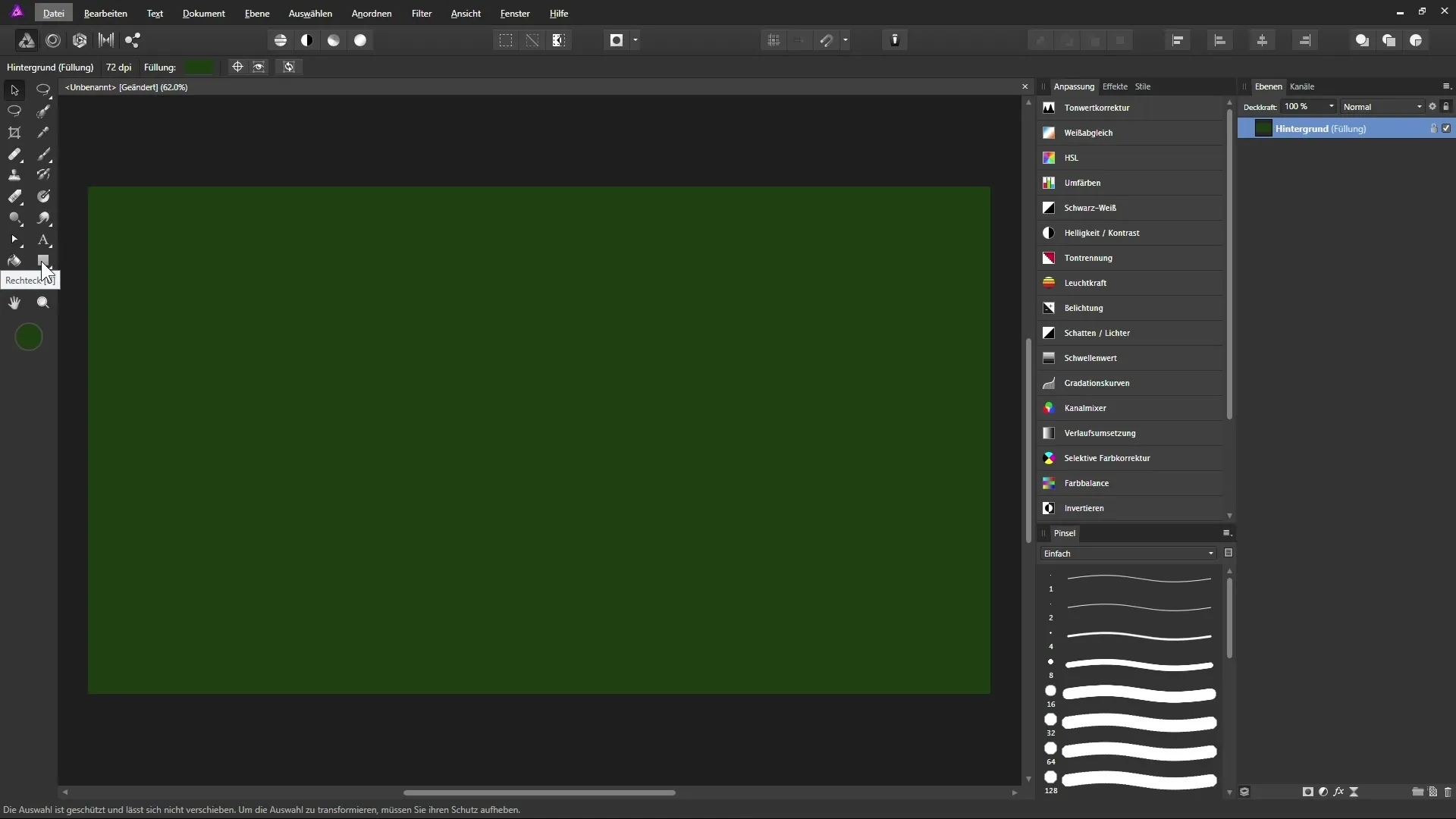
2. 사각형 도구 사용하기
사각형 도구를 선택하고 마우스 버튼을 눌러 사각형을 만듭니다. Shift 키를 누르면 정사각형을 만들 수 있습니다. 마우스 버튼을 놓으면 레이어 팔레트에서 새로운 사각형 레이어를 확인할 수 있습니다.
3. 형상 조정하기
형상이 생성되면 변형 프레임을 사용하여 조정할 수 있습니다. 모서리에서 클릭하고 끌어 사각형의 크기를 늘리거나 줄입니다. 흰색 핸들을 사용하여 형상을 회전할 수도 있습니다.
4. 모서리 조정하기
컨텍스트 바에서 사각형의 모서리를 조정할 수 있습니다. 모서리 조정 포인트를 클릭하고 “라운드”와 같은 옵션을 선택합니다. 슬라이더를 사용하여 라운딩을 대화형으로 조정할 수 있습니다.
5. 개별 조정하기
전체 사각형의 둥근 모서리 기능을 비활성화하면 각 모서리를 독립적으로 편집할 수 있습니다. 모서리를 선택하고 원하는 대로 조정합니다.
6. 형상 곡선으로 변환하기
형상을 펜 도구로 추가로 편집하려면 컨텍스트 바에서 “곡선으로 변환” 옵션을 클릭합니다. 이 모드에서는 대화형 기능이 손실됩니다.
7. 타원 만들기
타원 도구를 선택하여 타원 또는 원을 만듭니다. Shift 키를 누르고 드래그하여 완벽한 원을 그립니다. 컨텍스트 바에서 타원을 링이나 파이로 변환할 수 있습니다.
8. 링 및 파이 옵션
타원을 링으로 변환하면 내부 반경을 조정하여 구멍의 크기를 결정할 수 있습니다. 시작 각도를 사용하여 링을 수정할 수 있습니다. 이 기능은 차트나 그래픽 표현에 유용합니다.
9. 별 만들기
별 도구를 사용하면 다양한 조정 옵션으로 별을 생성할 수 있습니다. 별을 만들고 핸들을 사용하여 원하는 형태로 조정합니다.
10. 기어 만들기
기어 도구를 사용하여 기어를 디자인할 수 있습니다. 컨텍스트 바에서 치아 배열, 내부 반경 및 구멍 반경을 조정할 수 있는 옵션이 있습니다. 여기에서 많이 실험하고 창의력을 발휘할 수 있습니다.
11. 말풍선 사용하기
말풍선은 직사각형 및 타원형 형태로 제공됩니다. 직사각형 말풍선을 드래그하여 만들고 모서리를 조정합니다. 원하는 효과를 얻기 위해 말풍선의 화살표를 개별적으로 설정할 수도 있습니다.
12. 다양한 형상으로 창의력 발휘하기
하트, 시리얼 볼 및 다양한 다른 형상을 만들 수도 있습니다. 다양한 형상으로 실험하고 언제든지 조정하여 펜 도구나 노드 도구를 사용할 수 있습니다.

요약 – Affinity Photo의 형상 도구 안내
Affinity Photo의 형상 도구는 디자인을 구성하고 개인화할 수 있는 무수한 가능성을 제공합니다. 다양한 형상을 결합하고 조정함으로써 창의적으로 작업하고 예술적인 아이디어를 실현할 수 있습니다.
자주 묻는 질문
직사각형 대신 정사각형을 만드는 방법은 무엇인가요?사각형 도구를 사용하는 동안 Shift 키를 누르고 있습니다.
형상의 모서리를 개별적으로 조정할 수 있나요?네, 둥근 모서리 기능을 비활성화하면 각 모서리를 독립적으로 수정할 수 있습니다.
펜 도구로 형상에 작업하는 방법은?컨텍스트 바에서 “곡선으로 변환” 옵션을 클릭하여 형상을 편집합니다.
타원의 모양을 변경하는 방법이 있나요?네, 타원을 링이나 파이로 변환하고 내부 반경을 조정할 수 있습니다.
기어의 이빨 수를 변경하려면 어떻게 해야 하나요?컨텍스트 바에서 숫자로 이빨 수를 변경하거나 슬라이더를 사용하여 변경합니다.


